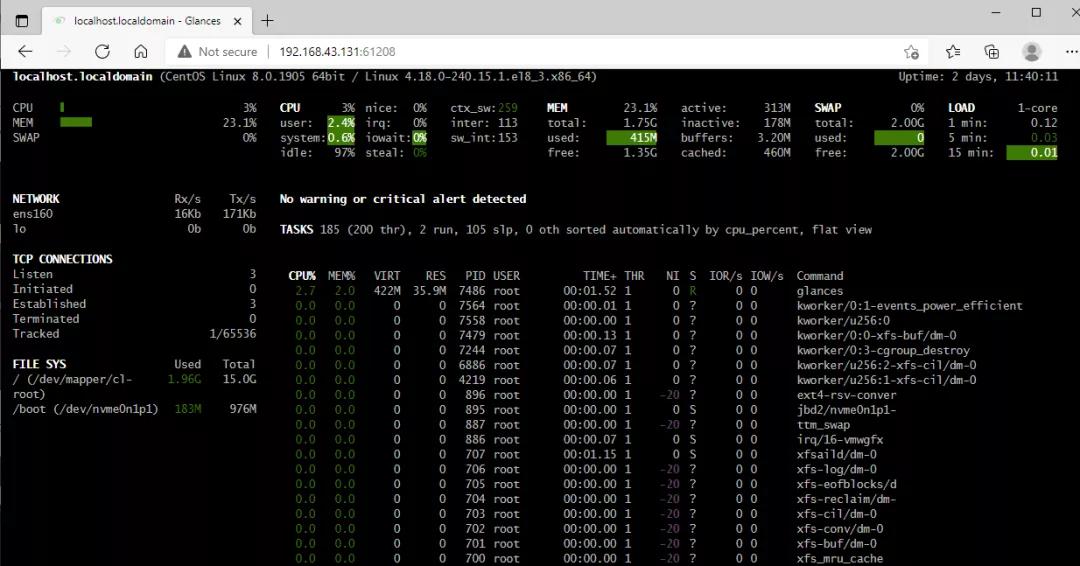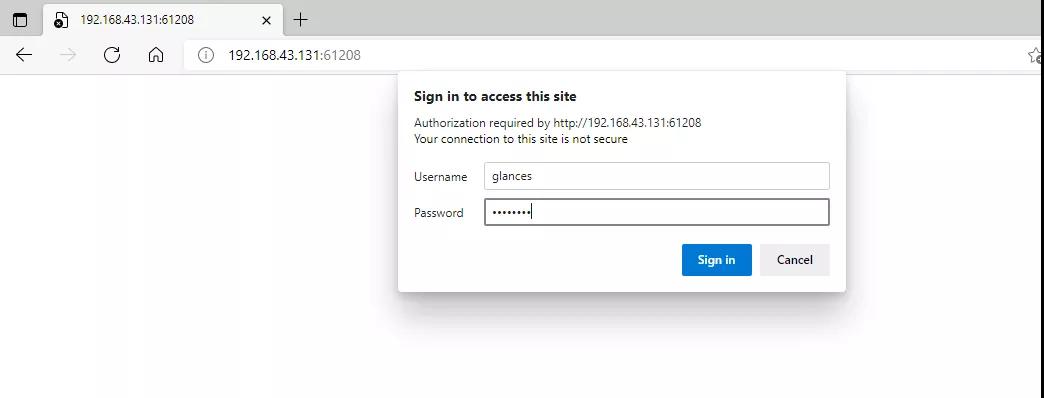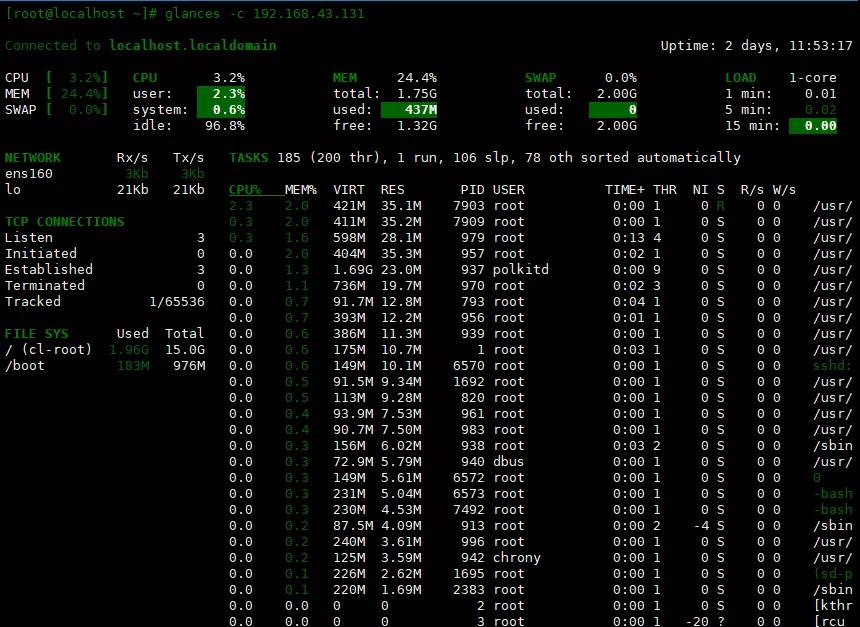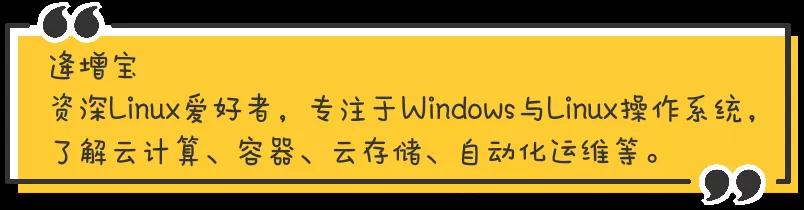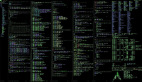教你如何使用 Glances 命令行工具進行監控
Glances 是基于 Python 的開源跨平臺的命令行監控工具,可提供有關系統性能的大量信息。可以監控內存和 CPU 利用率、網絡帶寬、磁盤 I/O、文件系統和正在運行的進程等等。
Glances 以具有視覺吸引力的格式顯示信息。打印出有關的詳細信息,例如:
系統正常運行時間和IP地址
- 內存利用率
- CPU利用率
- 磁盤掛載點
- 磁盤 I/O 讀寫速度。
- CPU平均負載、日期和時間
- 正在運行的進程包括活動進程和休眠進程。
- 網絡帶寬(包括上傳和下載速率)
如何安裝Glances
默認情況下不安裝 Glances。下面介紹如何在常用的linux發行版中安裝:
- # Ubuntu / Debian
- $ sudo apt install -y glances
- # CentOS
- [root@localhost ~]# yum -y install epel-release
- [root@localhost ~]# yum -y install glances
也可以使用snap包管理器來安裝glances:
- # snap install glances
此外,由于 Glances 是用 Python 編寫的,因此也可以使用 pip 包管理器來安裝它:
- # pip3 install glances
在單機模式下監控系統信息
啟動 Glances 來監控本地系統是一件輕而易舉的事情:
- [root@localhost ~]# glances
可以看到一些系統指標,從最頂部的主機名開始,以及從終端右上角的正常運行時間開始。在其下方,您可以查看其他系統指標,例如 CPU 和內存利用率、網絡帶寬率、正在運行的進程、磁盤容量等。
如果要在 Web 瀏覽器中查看這些統計信息,請使用 -w 選項,需要先安裝bottle,不然會出現一下錯誤:
- [root@localhost ~]# glances -w
- Bottle module not found. Glances cannot start in web server mode.
下面使用pip3安裝bottle:
- [root@localhost ~]# pip3 install bottle
下面再次添加-w選項啟動:
- [root@localhost ~]# glances -w
- Glances Web User Interface started on http://0.0.0.0:61208/
然后在瀏覽器中輸入服務器的ip地址,端口為上面輸出中提供的端口61208
可以通過配置密碼以僅允許已授權用戶使用。
- [root@localhost ~]# glances -w --password
- Define the Glances webserver password (glances username):
- Password (confirm):
- Do you want to save the password? [Yes/No]: yes
- Glances Web User Interface started on http://0.0.0.0:61208/
默認的用戶名為:glances
在服務器模式下監控系信息
Glances 命令也可用于監控遠程主機。只需添加-s選項即可在服務器模式下初始化 Glance,如下所示。
- [root@localhost ~]# glances -s
- Glances XML-RPC server is running on 0.0.0.0:61209
在客戶端 PC 中,使用glances -c server-ip即可連接:
- [root@localhost ~]# glances -c 192.168.43.131
Glances 警報類型
通過在顯示系統指標時使用顏色代碼,Glances 可以更容易地發現和縮小問題范圍,下面是顏色對用的解釋:
GREEN: OK (一切正常)
- BLUE: CAREFUL (需要注意)
- VIOLET: WARNING (警告)
- RED: CRITICAL (嚴重錯誤)
默認情況下,閾值參數為:
- careful=50
- warning=70
- critical=90
這些參數可以在/etc/glances/glances.conf文件中修改。
總 結
Glances 是一個方便的工具,在更多方面感覺像是 top 命令的改進版本。
本文轉載自微信公眾號「Linux就該這么學」,可以通過以下二維碼關注。轉載本文請聯系Linux就該這么學公眾號。